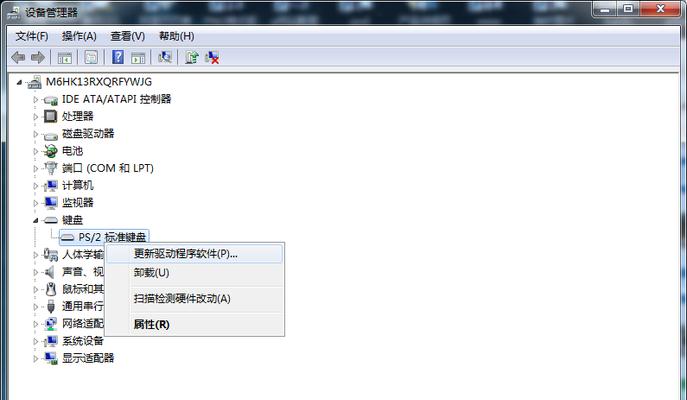在使用电脑的过程中,有时会遇到键盘不受控制的情况,导致屏幕上出现一连串乱码或乱打字。这不仅会给我们的工作和学习带来困扰,还可能导致数据丢失或操作错误。本文将介绍一些应对键盘乱打字问题的方法,帮助读者快速解决这一问题。
一、检查键盘连接
1.确保键盘插头完全插入电脑的USB接口。
2.检查键盘连接线是否损坏或松动,如有问题,更换或重新连接。
二、清理键盘
1.将键盘翻转,轻轻敲击背面,清除可能陷入键盘间隙的灰尘和碎屑。
2.使用专业的键盘清洁剂喷洒在键盘表面,然后用棉签或刷子清除污渍和灰尘。
三、检查键盘设置
1.打开计算机的控制面板,点击“时钟,语言和区域”。
2.在“区域和语言”选项中,点击“键盘和语言”。
3.在“键盘和语言”选项卡中,确保选择的是正确的键盘布局和语言设置。
四、关闭特殊功能键
1.检查键盘上的特殊功能键,如“NumLock”、“ScrollLock”等,确保它们没有被意外按下。
2.如果特殊功能键已被激活,按下相应的功能键以关闭它们。
五、重新启动计算机
1.点击计算机屏幕左下角的“开始”按钮,选择“重新启动”或“关闭”。
2.等待计算机完全关闭后再次启动。
六、使用虚拟键盘
1.打开计算机的辅助功能选项。
2.在“屏幕键盘”选项中,启用虚拟键盘。
3.使用鼠标点击虚拟键盘上的字母和符号来输入文字。
七、更新驱动程序
1.打开计算机的设备管理器。
2.找到并展开“键盘”选项。
3.右键点击键盘驱动程序,选择“更新驱动程序”。
八、扫描病毒和恶意软件
1.运行杀毒软件进行全盘扫描,确保计算机没有病毒或恶意软件。
2.如果发现病毒或恶意软件,请根据杀毒软件的指示进行清除。
九、更换键盘
1.如果尝试了以上方法仍无效,可能是键盘本身出现故障。
2.购买一个新的键盘来替换故障的键盘。
当电脑键盘出现乱打字的情况时,我们可以通过检查连接、清理键盘、检查设置、关闭特殊功能键等方法来解决问题。如果问题仍然存在,可以尝试重新启动计算机、使用虚拟键盘、更新驱动程序、扫描病毒和恶意软件,甚至更换键盘。希望本文提供的解决方法能帮助读者有效解决键盘乱打字问题,保证正常的工作和学习。